Advertentie
 Ik werk in de online industrie en merk dat ik heel veel screenshots maak. Deze screenshots hebben al dan niet de juiste afbeeldingsgrootte voor de specifieke website waarvoor ze bestemd zijn. Door het formaat van afbeeldingen te wijzigen, wordt nog een stap toegevoegd aan mijn webchecklist.
Ik werk in de online industrie en merk dat ik heel veel screenshots maak. Deze screenshots hebben al dan niet de juiste afbeeldingsgrootte voor de specifieke website waarvoor ze bestemd zijn. Door het formaat van afbeeldingen te wijzigen, wordt nog een stap toegevoegd aan mijn webchecklist.
Dus als ik een hele map zou kunnen specificeren of zelfs de afbeeldingen zou kunnen slepen en neerzetten Photo Magician's interface en ze automatisch magisch verkleind hebben, dat zou geweldig zijn. En geweldig is het!
Wanneer u deze draagbare applicatie downloadt en uitvoert, ziet u dit scherm dat de belangrijkste gebruikersinterface is. Het is heel eenvoudig.
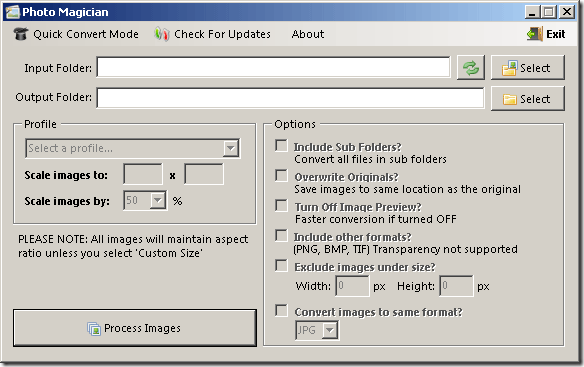
Je hebt een invoermap en een uitvoermap. U selecteert of maakt ze door op de te drukken selecteer knop na elk veld. De Invoermap zal zijn waar uw originele afbeeldingen vandaan komen en de uitvoermap zal zijn waar Photo Magician de gewijzigde afbeeldingen opslaat.
Nu is mijn grootste huisdier ergernis over de meeste andere toepassingen voor het vergroten of verkleinen van afbeeldingen, dat ze hun aspectverhouding niet behouden. Dit is als controleren
beeldverhouding behouden in Photoshop. Wanneer dit niet het geval is, worden uw afbeeldingen vervormd en is de toepassing meer hinderlijk dan daadwerkelijk nuttig.Laten we eens kijken naar de opties van de applicatie. Een applicatie is immers maar zo goed als de opties toch? Je kunt alle opties op het hoofdscherm in de rechter benedenhoek als volgt zien:
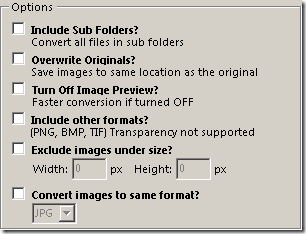
Laten we de opties eens bekijken. De Inclusief submappen Met de knop kunt u Photo Magician alle bestanden in de hoofdmap en alle submappen laten converteren. Maak geen submap in uw uitvoermap, want dat zou ernstige problemen veroorzaken!
Originelen overschrijven is een optie die kan worden gebruikt in plaats van de uitvoermap. Dit overschrijft eenvoudig uw originele afbeeldingsbestanden met de nieuw gewijzigde afbeeldingen. Dit is niet ongedaan te maken, dus het is een riskante optie! Ik zou deze niet gebruiken tenzij ik serieus vastgebonden was voor ruimte op de harde schijf.
Afbeeldingsvoorbeeld uitschakelen - Dit zal de zaken een beetje versnellen en het helpt enorm op langzamere machines.
Voeg andere formaten toe - hiermee wordt geprobeerd het formaat van elke afbeelding in de map te wijzigen, niet alleen JPG en GIF.
Afbeeldingen uitsluiten onder grootte - Hiermee kunt u het grootste formaat specificeren waarvan u het formaat wilt wijzigen en alle afbeeldingen die onder dat formaat vallen, worden met rust gelaten.
Afbeeldingen converteren naar hetzelfde formaat - Hiermee kunt u de afbeeldingen na het formaat wijzigen massaal converteren naar een ander formaat. Je hebt deze opties: BMP, JPG, PNG, TIF en WMF zoals je hieronder kunt zien:
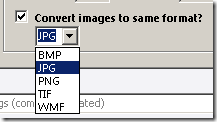
Als u klaar bent om te gaan, hoeft u alleen maar op de te klikken Afbeeldingen verwerken knop in de linkerbenedenhoek. Photo Magician begint met het doorzoeken en aanpassen van de grootte van alle afbeeldingen die voldoen aan de geselecteerde opties.
Na het instellen van uw opties kunt u ook op klikken Snelle conversiemodus om een deel van de afbeeldingen te verwerken met een profiel. De profielen zijn al voor je opgesteld zodat ze je leven een stuk makkelijker kunnen maken.
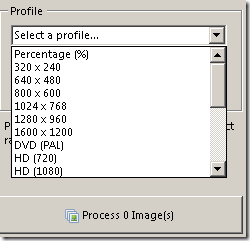
Hoe pas je het formaat van je afbeeldingen snel in batch aan? We zouden het graag willen weten! Deel uw favoriete gratis applicatie met ons in de comments.
Karl L. Gechlik hier van AskTheAdmin.com die een wekelijkse gastblogspot doet voor onze nieuw gevonden vrienden op MakeUseOf.com. Ik leid mijn eigen adviesbureau, beheer AskTheAdmin.com en werk een volledige 9 tot 5 baan op Wall Street als systeembeheerder.


